Tabloya naverokê
- Gelek bikarhênerên Windows 10 ragihandin ku Mêvandarê Pêşkêşkarê WMI (WmiPrvSE.exe) gelek çavkaniyên CPU-yê li ser pergala xebitandina Microsoft Windows-ê bikar tîne.
- Ev dibe sedema performansa hêdî, germbûna CPU, û paşketina pergalê. .
- Ev tê wê maneyê ku pergala xebitandina we tu pelên xerabûyî an wenda tine ye, ku ji bo piraniya nermalava Windows-ê bingehîn e.
- Amûra Tamîrkirina PC-ya Fortect dakêşin da ku pirsgirêk bixweber çareser bike.
- Biceribînin ku karûbarê mêvandariya WMI ji nû ve bidin destpêkirin; heke hûn bi xeletiyên karanîna CPU-ya Host High re rû bi rû ne.

Windows 10 bi gelemperî yek ji OS-ya herî pêbawer e. Mixabin, dê carinan hebe ku xeletî li vir û wir derkevin. Mînakî, dibe ku hûn bibînin ku çend pêvajo dikarin çavkaniyên PC-ya we bişkînin. Pêvajoyek weha Mêvandarê Pêşkêşkara WMI (WMIPrvSE.exe) ye.
Amûrên Rêvebiriya Windows an Mêvandarê WMI serîlêdanek pergalê ye ( wmiPrvSE.exe ) ji bo ku Serlêdanên Windows-ê rast bixebitin pêdivî ye. Ger ew kar bisekine, dê gelek taybetmendiyên Windows-ê nekarbibin. Di rewşên herî xirab de, hûn nekarin komputera xwe jî bikar bînin.
Gelek bikarhênerên Windows 10 ragihandin ku WMI Provider Host gelek çavkaniyên CPU bikar tîne. Wekî encamek, ev dibe sedema performansa hêdî, germbûna CPU, û paşketina pergalê.
Herwiha Binêre: Çawa Wifi-ya Laptopê çawa tê qutkirin berdewam dike
Pêşkêşkera WMI çi ye Mêvandar?
Mêvandarê Pêşkêşkarê WMI (WmiPrvSE.exe) di her yekê de rolek girîng dilîzeÇarçoveyên xebitandinê yên Windows, di nav de pergalên dûr.
Amûra rêza fermanê ya WMI çi ye?
Amûra rêza fermanê ya WMI amûrek e ku destûrê dide te ku hûn fermanên WMI ji hêleka fermanê bi cih bînin. Hûn dikarin vê amûrê bikar bînin da ku agahdariya li ser pergalên komputera xwe bipirsin, wek mînak navnîşa bernameyên sazkirî an rewşa karûbarê.
Ez çawa dikarim pirsgirêka karanîna CPU ya bilind a WMI rast bikim?
Ji bo rastkirinek potansiyel Pirsgirêkek CPU ya WMI ya bilind depoya WMI ji nû ve berhev dike. Ev dikare bi xebitandina fermana jêrîn pêk were: winmgmt /verifyrepository .
Heke ew pirsgirêk çareser neke, gava din dê veavakirina depoyê be, ku dikare bi xebitandina fermana jêrîn were kirin: winmgmt /clearadap .
Çi pêvajoya çareserkirinê ji bo pirsgirêka bikaranîna CPU ya WMI ya bilind e?
Ji bo çareserkirina pirsgirêka karanîna CPU ya WMI ya bilind dikare çend gavên çareserkirinê werin avêtin. Pêşîn, pê ewle bin ku we guhertoya Çarçoveya Rêvebiriya Windows-ê ya herî dawî saz kiriye. Heke hûn nekin, wê hingê saz bikin û dîsa biceribînin.
Eger nexebite, wê hingê biceribînin ku karûbarê WMI ji nû ve bidin destpêkirin. Her weha hûn dikarin amûra WMIDiag biceribînin da ku hûn bibînin ka pirsgirêkên din hewce ne ku werin çareser kirin.
Pergala xebitandinê ya Windows. Ew bi gelemperî di paşerojê de dimeşe û bernameyên li ser PC-ya we dihêle ku dane û agahdariya li ser bernameyên din daxwaz bikin û bistînin. Bêyî Pêşkêşkarek WMI, birêvebirina her bernameyek kompîturê dê dijwar be.Pêşkêşkarê WMI dê gelek çavkaniyên CPU-yê bikar neyîne dema ku wekî ku tê xwestin bixebite. Mixabin, hin bikarhênerên Windows-ê dikarin bi çalakiya WMI ya bilind re rûbirû bibin. Wekî encamek, dê xeletiyên karanîna dîskê zêde hebin ji ber ku mêvandarê peydakarê WMI rêjeyek mezin ji çavkaniyên pergalê vedixwe, ku dibe sedem ku CPU germ bibe û carinan jî bêbersiv bibe.
Ji bo rastkirina vê pirsgirêkê, divê hûn hin pirsgirêkên bingehîn ên komputerê bikin. Xem neke ji ber ku, di vê gotarê de, em ê di her gavê de rêberiya we bikin.
Werin em dest pê bikin.
Pirsgirêkên Hostê Pêşkêşkara WMI-ê çawa tamîr bikin
Rêbaz 1 : Pelên xerabûyî Tamîr bikin Ji bo Rastkirina Çewtiya Mêvandarê Pêşkêşkara WMI
Ger pergala weya Windows-ê pelên xerabûyî û wenda bûne, ew ê pir caran bibe sedema pirsgirêkên aramiya pergalê. Bikaranîna CPU ya WMI Host Bilind tê vê wateyê ku PC-ya we nikaribe bîranînê veqetîne ku pêvajoyên weyên nû werin xebitandin.
Gavên jêrîn bişopînin da ku pelên pergalê yên xerabûyî tamîr bikin.
Gavê 1: Bişkojka Windows + X-ê li ser klavyeya xwe bigire û Serlêdana Ferman (Rêveber) hilbijêrin.

Gava 2 : Dema ku Serlêdan vedibe, "sfc /scannow" binivîsin û pê bixin. Têkeve.

Gavek 3: Piştî ku şopandin qediya, dê peyamek pergalê xuya bibe.Lîsteya jêrîn binêre da ku rêberiya we bike ka wateya wê çi ye.
- Parastina Çavkaniyê ya Windows-ê ti binpêkirinên yekrêziyê nedît - Ev tê vê wateyê ku pergala we ya xebitandinê ne xerabûyî û ne winda ye pelan.
- Parastina Çavkaniyê ya Windows-ê nekarî operasyona xwestî pêk bîne - Amûra tamîrkirinê di dema şopandinê de pirsgirêkek tespît kir, û pêdivî ye ku lêgerînek negirêdayî hebe.
- Parastina Çavkaniya Windows-ê pelên xerabûyî dîtin û bi serfirazî wan tamîr kir - Dema ku SFC bikaribe pirsgirêka ku tespît kiriye çareser bike, ev peyam dê xuya bibe.
- Parastina Çavkaniyê ya Windows-ê pelên xirab dîtin lê nekarî hin ji wan rast bike wan – Ger ev xeletî çêbibe, divê hûn pelên xerabûyî bi destan tamîr bikin. Rêbernameya li jêr binêre.
**Hewl bide ku du sê caran şanoya SFC bimeşîne da ku hemî xeletiyan rast bike **
Kontrol bikin ka hûn hîn jî xeletiyên karanîna CPU-ya Host High-ya WMI-yê dikişînin. Pêngava destpêkê ya ku li jor hatî destnîşan kirin divê bes be ku pirsgirêk çareser bike. Ger heman xeletî berdewam bike, rêbaza paşîn biceribîne.
- Vedîtin: ShareMe ji bo PC
Rêbaz 2: Karûbarê Amûrên Rêvebiriya Windows-ê ji nû ve bidin destpêkirin
Karûbarê Amûrên Rêvebiriya Windows-ê ji nû ve bidin destpêkirin çareseriyek din a baş a rastkirina xeletiya karanîna CPU ya WMI Host High. Ger mêvandarê peydakerê WMI tevgerek neasayî nîşan dide û çavkaniyên komputerê pir zêde bikar tîne, çêtir e ku hûn karûbarê ji nû ve biceribînin.
Gavê1: Bişkojka Windows Key + R-ê bikşînin û Services.msc binivîsin

Gavê 2: Li ser rûpela Karûbaran, Amûrên Rêveberiya Windows-ê bibînin

Gava 3: Li ser Amûrên Rêvebiriya Windows-ê rast bikirtînin û ji nû ve destpêkirinê hilbijêrin

Gavê 4: Komputera xwe ji nû ve bidin destpêkirin û ger WMI ye li ser rêvebirê peywirê kontrol bikin. hîn jî zêde çavkaniyek CPU bikar tîne
Kontrol bike ka piştî ku hûn çalakiya karûbarê WMI ji nû ve bidin destpêkirin gelo hûn hîn jî xeletiyan dibînin. Ger wusa be, rêbaza din biceribîne.
Rêbaza 3: Bikaranîna CPU ya Zêde bi Paceya Xala Fermana Bilindkirî rast bikin
Gavek 1: Bişkojka Windows + R bikirtînin û " ferman .”
Gavek 2: Li ser Run as Administrator bikirtînin

Gavê 3: Li ser pencereya bilez , fermana jêrîn yek bi yek binivîse:
net stop iphlpsvc
net stop wscsvc
net rawesta Winmgmt

destpêka net Winmgmt
net start wscsvc
net start iphlpsvc

Gav 4: WMI li ser birêveberê peywirê kontrol bikin û bibînin ka ew hîn jî karanîna CPU-ya bilind heye
Rêbaz 4: Skanandina Pergalê bikin
Sedemek din a CPU-ya bilind a mêvandarê WMI ye. malware û vîrus. Ger komputera we hêdî dimeşe, biceribînin ku bi Windows Defender re skanek vîrusê pêk bînin.
Gavek 1: Bişkojka Windows + S bikirtînin û li Windows Defender bigerin

Gavê 2: Windows Defender veke
Gavê 3: Li ser vebijarkên şopandinê,tam hilbijêrin û aniha skankirinê bikirtînin

Gavek 4: Li bendê bin ku sehkirin biqede, dûv re pergala xwe ji nû ve bidin destpêkirin
Gavê 5: Bikaranîna CPU-ya pergala xwe kontrol bikin û bibînin ka xeletiya karanîna CPU-ya bilind a pêşkêşkarê WMI-yê hatî rast kirin.
Rêbaz 5: Çewtiya Mêvandarê Pêşkêşkarê WMI-yê Bi Pêkanîna Bootek Paqij çareser bike
Carinan, yek an du serîlêdan dibe ku bibe sedema xeletiyên karanîna CPU-ya bilind a mêvandarê WMI-yê. Ji ber vê yekê, bootek paqij dê ji we re bibe alîkar ku hûn serîlêdanê îzole bikin ku dibe sedema karanîna zêde. Tenê karûbarên girîng ên di pêvajoya Boot-ê de dê di dema bootek paqij de bêne barkirin. Her karûbar û serîlêdanên zêde bixweber têne asteng kirin. Ji bo pêkanîna bootek paqij, van gavan bişopînin:
- Bi hesabek Rêvebirê têkevin kompîturê û pêl "Windows" + "R" bikin da ku tavilê "RUN" vebe.
- Di qutîka diyalogê de, "msconfig" binivîsin û "Enter" bikirtînin da ku pencereya veavakirina pergalê vebe.

- Li ser "Xizmetan" bikirtînin û "Hemûyan veşêre" hilînin. Bişkojka Xizmetên Microsoft-ê.
- Piştre, li ser vebijarka "Hemûyan neçalak bike" bikirtînin û paşê li "OK" bikirtînin. "
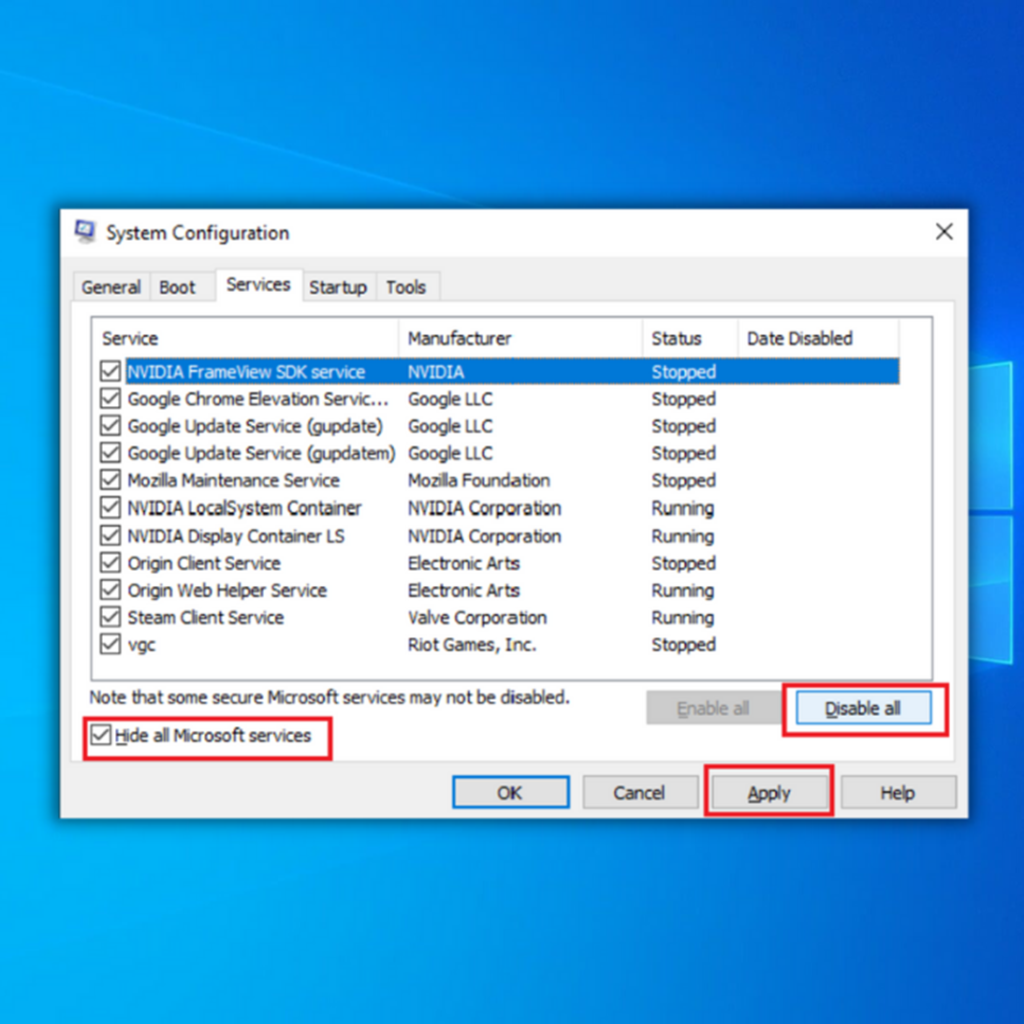
- Li ser tabê "Destpêk" bikirtînin û li ser vebijarka "Rêveberê Peywirê Vekin" bikirtînin. Dû re di rêvebirê peywirê de, li ser bişkoka "Destpêk" bikirtînin.
- Di lîsteyê de li ser her serlêdana ku li kêleka wê "Enabled" hatiye nivîsandin bikirtînin û vebijarka "Neçalak bike" hilbijêrin.

- Divê hûn vê pêvajoyê ji bo hemî serîlêdanên di navnîşê de dubare bikin ûkomputera xwe ji nû ve bidin destpêkirin.
- PC-ya we niha di rewşa "Pêzkirina Paqij" de hat boot kirin.
- Kontrol bikin ka xeletiya karanîna CPU ya mazûvaniya WMI ya bilind berdewam dike an na.
- Heke xeletî êdî neqewime, serîlêdanek an karûbarek sêyemîn bû sedema wê. Hûn dikarin bi çalakkirina yek karûbarek bi heman rengî dest pê bikin û dema ku pêşkêşkarê WMI-yê mazûvaniya xeletiya karanîna CPU-ya bilind derdikeve holê.
- Xizmet/serlêdan ji nû ve saz bikin bi çalakkirina karanîna zêde ku vegere an jî wê bihêle. neçalak kirin.
Rêbaz 6: Bikaranîna Event Viewer
Bikaranîna Event Viewer rêyek pêbawer e ku xeletiyên di PC-ya xwe de çareser bike.
Gavek 1: Bişkojka Windows + X-ê bikirtînin û ji navnîşa vebijarkan Venêrana Bûyerê hilbijêrin.

Gavek 2: Dema ku Pencera Nîşana Bûyerê vebe, biçin menuya Dîtinê û kontrol bikin. Têketinên Analîtîk û Debug nîşan bide.

Gavê 3: Li milê çepê, ber bi Serlêdan û Têketinên Xizmetê > Microsoft & gt; Windows & gt; Çalakiya WMI & gt; Operasyonel. Yek ji xeletiyên berdest hilbijêrin û agahdariya zêde kontrol bikin.

Gavek 4: Li ProcessId bigerin û nirxa wê ji bîr bikin.
Gavek 5: Nîşe: gelek xeletiyên we hebin, Ji ber vê yekê tê pêşniyar kirin ku hûn hemî xeletiyan kontrol bikin û hemî nirxên ProcessId binivîsin.
Gavê 6: Ctrl + Shift + Esc bikirtînin da ku Gerînendetiya Peywiran dest pê bike.
Gavek 7: Dema Gerînendetiya Peywiran dest pê kir, biçin tabloya Karûbaran bikin û PID-ê ji bo hemî karûbarên xebitandinê kontrol bikin.
Gavê 8: Ger hûn karûbarek bibînin kunirxa gava 4-ê li hev dike, pê ewle be ku sepana têkildar jêbirin.
Gavek 9: Wekî din, hin bikarhêneran pêşniyar kirin ku hûn karûbarê bi tenê bi tikandina rastê û bijartina Rawestandina ji menuê neçalak bikin.
Rêbaz 8: Xizmeta Çarçoveya Nermalava HP-ê neçalak bike
Tu bikarhênerek cîhaza HP-ê yî; hûn dikarin vê rastkirinê biceribînin. Ji bo rastkirina xeletiya karanîna bilind a CPU ya pêşkêşkarê WMI.
Gavek 1: Bişkojka Windows + R bikirtînin û binivîsin services.msc. Enter bikirtînin an jî OK bikirtînin.

Gavê 2: Lîsteya hemî karûbarên berdest niha dê xuya bibe.
Gavê 3: Xizmeta Çarçoveya Nermalava HP-ê bibînin û du caran bikirtînin da ku wê vekin. taybetmendî.
Gavek 4: Dema ku pencereya Taybetmendiyan vebe, cureya Destpêkê wekî Neçalak bike û bişkoka Rawestandinê bikirtînin da ku karûbarê rawestînin. Piştî qedandinê, bikirtînin Serlêdan û OK ji bo tomarkirina guhertinan.
Gavê 5: Piştî neçalakkirina vê karûbarê, divê pirsgirêk were çareser kirin.
Têbînî: Neçalakkirina vê karûbarê dê bibe sedem ku HP Wireless Assistant bixebite. Wekî din, karûbarê HP Wireless Assistant jî dikare bibe sedema vê xeletiyê, ji ber vê yekê biceribînin ku wê neçalak bikin.
Rêbaz 9: Sazkirina Paqij ya Windows 10-ê pêk bînin
Heke karûbarê WMI hîn jî karanîna CPU-ya zêde heye. piştî pêkanîna gavên jorîn, ya dawîn ku hûn dikarin bikin ev e ku hûn her tiştî ji nû ve saz bikin.
Hemû pelên xwe piştguh bikin û Sazkirinek nû ya Windows 10 pêk bînin.
Ji bo bikarhênerên ku ne dizanin ka meriv çawa kopiyek nû ya Windows-ê saz bike10, hûn dikarin rêbernameya me li ser Pêkanîna Sazkirinek Paqij di Windows 10-ê de binihêrin .
Pirsên Pir Pir Pir pirsîn
Ew ewle ye ku meriv mêvandarê peydakarê WMI biqedîne?
Erê, lê ji ber ku mêvandarê peydakerê WMI pêvajoyek bingehîn a Windows-ê ye, nayê pêşniyar kirin ku meriv wê neçalak bike an biqedîne. Ji bo rawestandina pêvajoyekê, divê hûn Gerînendetiya Peywiran vekin û li tiştê ku diqewime binêre.
Çima mêvandarê peydakarê WMI ewqas zêde bikar tîne?
Heke karanîna CPU-ya we bi berdewamî zêde ye, dibe ku pêvajoyek pergalê ya din tevdigerin. Ger pêvajoyek bi domdarî gelek daneyan ji pêşkêşkerên WMI bixwaze, pêvajoya Mêvandarê Pêşkêşkara WMI dê gelek CPU bixwe. Ew pêvajoyek din ew e ku dibe sedema pirsgirêkê.
Ez çawa dikarim mêvandarê peydakarê WMI-yê ew qas CPU bikar nekim?
4 rêbaz hene ku hûn dikarin ji bo rawestandina karanîna Mêvandarê Pêşkêşkarê WMI-yê bi kar bînin. CPU pir zêde. Hûn dikarin enfeksiyonên vîrusê li ser PC-ya xwe kontrol bikin, Bootek Paqij bikin, karûbarê Mêvandarê Pêşkêşkarê WMI-yê ji nû ve bidin destpêkirin an bername an ajokarên pirsgirêkdar rakin.
Gelo pêşkêşvanê WMI vîrusek e?
Rêveberiya Windows-ê Instrumentation an WMI beşek ji Pergala Operasyona Windows-ê ye û bê guman ne vîrusek e. Ew di çarçoveyek pargîdanî de agahdariya rêveberiyê û kontrolê pêşkêşî dike. Bernamesaz pelê wmiprvse.exe bikar tînin da ku sepanên ku ji bo çavdêriyê têne bikar anîn çêbikin.
Heke hûn mêvandarê peydakarê WMI neçalak bikin çi diqewime?
Xizmeta Pêşkêşkera Amûrên Rêvebiriya Windows-êwekî Hostê Pêşkêşkarê WMI (WmiPrvSE.exe) jî tê zanîn. Ew karûbarek bingehîn e ku ji bo fonksiyona serîlêdanan hewce ye. Gelek fonksiyonên li ser PC-ya we heke ev prosedur bisekine dê bixebitin. Wekî din, mimkun e ku hûn ê agahdariya xeletiyê jî negirin.
Gelo hûn dikarin WMI neçalak bikin?
Bi rastî hûn dikarin WMI-ê vekin. Mêvandarê Pêşkêşkara WMI nikare bi domdarî were neçalak kirin an bidawîkirin ji ber ku ew karûbarek pergalê ye. Heke hûn dixwazin karanîna CPU kêm bikin, çend prosedurên teşhîs hene ku hûn dikarin pêk bînin.
Ez çawa dikarim karûbarê WMI bi zorê rawestim?
Hûn dikarin bi vekirina Rêzika Fermandariyê bi zorê WMI rawestînin. bi mafên rêveber. Dema ku Fermandar vebû, "net stop winmgmt" binivîsin û têkevin.
Piştrast bikin ku Fermana we bi mafên rêveberiyê tê xebitandin ji ber ku hûn ê bê guman xeletiyek "Gihîştin qedexe ye" bistînin heke ew ji rêveberiyê neyê dayîn. îmtiyaz.
Ma em dikarin karûbarê WMI ji nû ve bidin destpêkirin?
Belê, bi rastî hûn dikarin. Ji bo kirina wê, bi girtina bişkokên Windows + R biçin karûbarê Windows-ê, "services.msc" binivîsin û Enter bikirtînin. Di pencereya Karûbaran de li karûbarê Amûrên Rêvebiriya Windows-ê bigerin û li ser rast-klîk bikin. Hilbijêre Ji nû ve bidin destpêkirin, paceyê bigire, û divê ew bike.
Xizmeta WMI çi dike?
Bikarhêner dikarin bi rêya WMI bigihîjin agahdariya rewşa pergalên komputerê yên nêzîk an dûr. Rêvebir dikarin WMI bikar bînin ku cûrbecûr birêve bibin

